تاريخ آخر تحديث
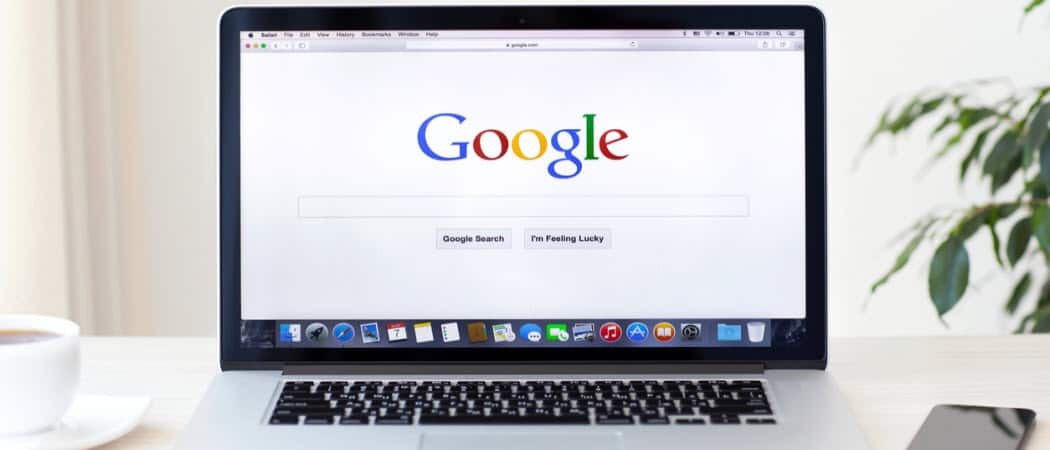
إذا واجهت موقفًا لا يتم فيه تشغيل مقاطع الفيديو في Chrome ، فإليك بعض الإجراءات التي يمكنك القيام بها لإصلاح المشكلة.
يمكن القول إن Google Chrome هو أفضل متصفح ويب متاح الآن. إنها بالتأكيد الأكثر شعبية بين مستخدمي الهاتف المحمول وسطح المكتب وفقًا لـ إحصائيات من NetMarketShare. ومع ذلك ، حتى أفضل البرامج وأكثرها شيوعًا يمكن أن يصابوا بالفواق. لقد واجهت مؤخرًا مشكلة حيث كانت مقاطع الفيديو المضمنة على مواقع الويب لا تعمل على الإطلاق. إذا واجهت موقفًا مشابهًا حيث لا يتم تشغيل مقاطع الفيديو ، فإليك بعض الإجراءات التي يمكنك القيام بها لإصلاح المشكلة.
إصلاح مقاطع الفيديو في موقع الويب الذي لا يتم تشغيله في Chrome
في اليوم الآخر كنت أعالج إعدادات مختلفة في متصفح Chrome. لم يكن لدي سبب لبدء تشغيل الأشياء وإيقافها بخلاف الشعور بالملل والفضول. كان الوقت متأخرًا في الليل ولم أتذكر الإعدادات التي أفسدت فيها. حسنًا ، أدركت في اليوم التالي أن مقاطع الفيديو المضمنة لا تعمل في Chrome.
عادة ، يتم تضمين مقاطع الفيديو على موقع ويب ، بما في ذلك موقعنا ، من خدمة بث مثل YouTube أو Vimeo. حسنًا ، عندما صادفت أحدهما ، كان صندوق الفيديو فارغًا تمامًا.
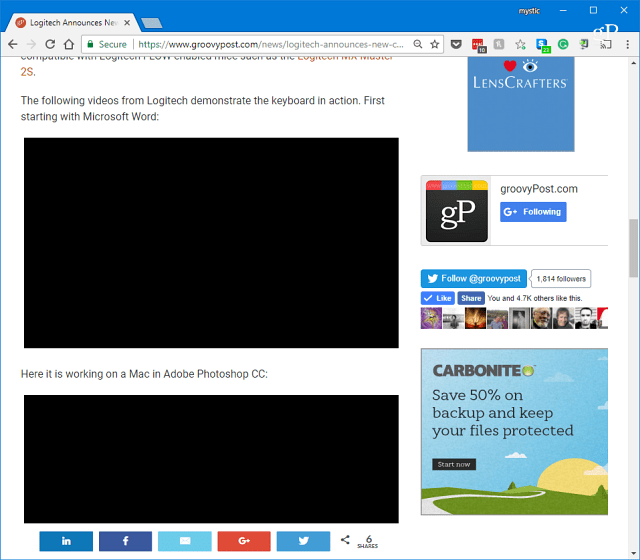
أو في بعض الأحيان (مثل هذا المثال من موقع Android Oreo) عرض الفيديو الصورة المصغرة المميزة. ولكن بعد الضغط على التشغيل ، سأحدق في مربع أسود فارغ. لم يكن من الممكن الوصول إلى عناصر التحكم في تشغيل الصوت والفيديو.
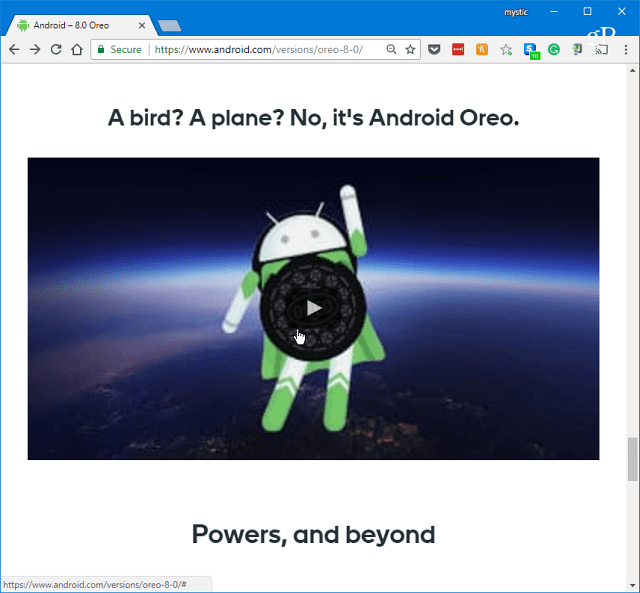
لإصلاح المشكلة ، أول شيء يجب تجربته هو تعطيل تسريع الأجهزة في الإعدادات المتقدمة لـ Chrome. يمكنك الوصول إلى الإعدادات من قائمة الخيارات أو فقط اكتب:الكروم: // الإعدادات في شريط العنوان واضغط على Enter.
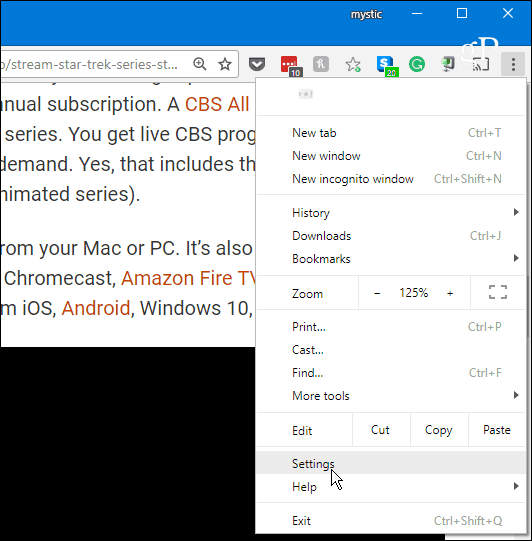
بعد ذلك ، مرر لأسفل بالقرب من الجزء السفلي وتحت قسم النظام ، وأوقف تشغيل "استخدام تسريع الأجهزة عند توفره" وأعد تشغيل Chrome. توجه إلى موقع حيث كان الفيديو يعرض لك مشكلة لمعرفة ما إذا كان يعمل.
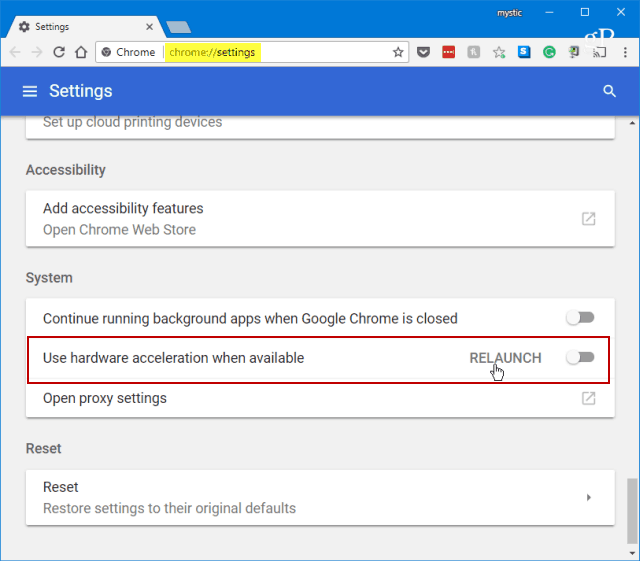
إذا لم يفلح ذلك ، فإن الشيء التالي الذي يجب فعله هو حذف بعض محفوظات الاستعراض. في الإعدادات ، مرر لأسفل وحدد "محو بيانات التصفح" ضمن قسم الخصوصية والأمان.
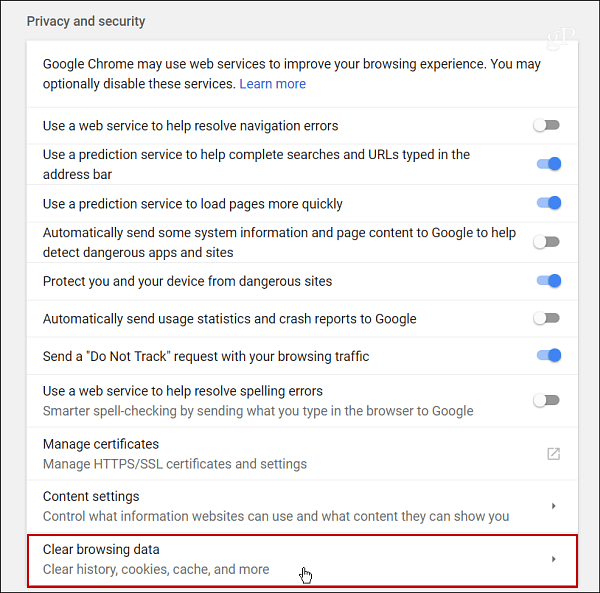
حدد محفوظات الاستعراض وسجل التنزيلات والصور والملفات المخزنة مؤقتًا وملفات تعريف الارتباط وبيانات الموقع الأخرى. اختر المسافة التي تريد الذهاب إليها - اختر الوقت الذي لاحظت فيه المشكلة لأول مرة.
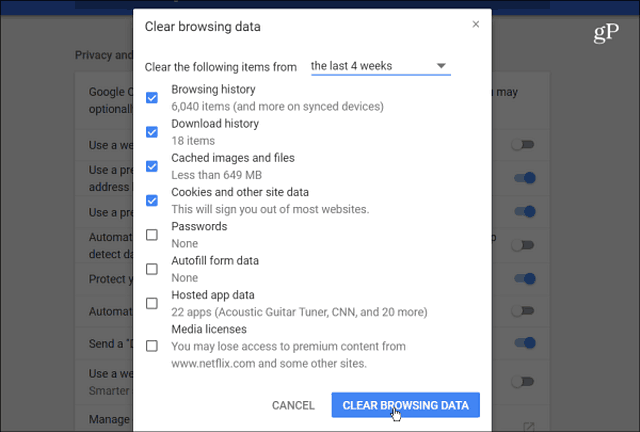
سواء كنت تستخدم أحد الخيارات أعلاه أو يجب عليك استخدام كليهما ، يجب أن تكون قادرًا على تشغيل مقاطع الفيديو مرة أخرى في Chrome.
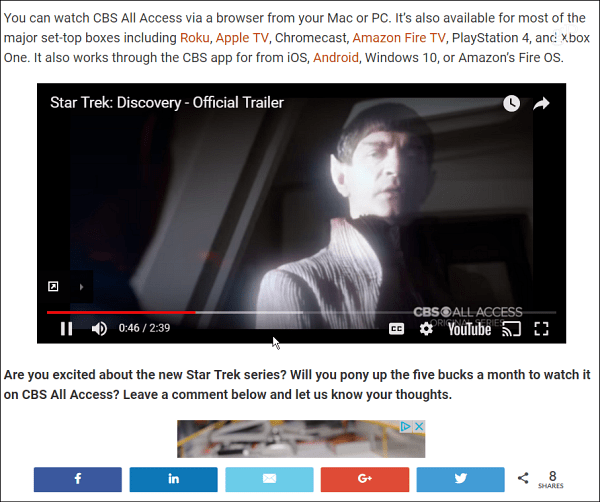
ضع في اعتبارك أن مسح ملفات تعريف الارتباط سيؤدي إلى خروجك من معظم مواقع الويب التي تتطلب منك تسجيل الدخول. يمكن أن يكون هذا مؤلمًا إذا لم يتم تعيين Chrome لتذكر كلمات المرور الخاصة بك أو استخدام مدير كلمات مرور تابع لجهة خارجية مثل لاست باس أو 1 كلمة المرور.
لهذا السبب أقترح إيقاف تسريع الأجهزة أولاً. تم تصميم تسريع الأجهزة لإعطاء وحدة المعالجة المركزية استراحة وتسليم المهام المكثفة الرسومية المرتبطة بعرض الصور والنصوص ومقاطع الفيديو إلى وحدة معالجة الرسومات الخاصة بك. بشكل عام ، يجب أن يؤدي هذا إلى تحميل الصفحات بشكل أسرع ولكنه قد يسبب أيضًا مشاكل غريبة من وقت لآخر. إذا أدى ذلك إلى حل مشكلتك ، يمكنك الدخول وتشغيلها مرة أخرى.



